Toshiba SATELLITE L750, SATELLITE L750D, SATELLITE L755D, SATELLITE L755 Manual [de]

Benutzerhandbuch
L750/L755/L750D/L755D
computers.toshiba-europe.com
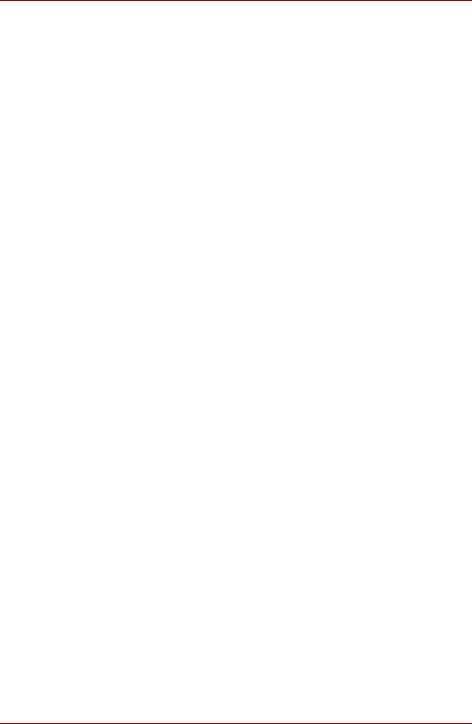
L750/L755/L750D/L755D
Inhaltsverzeichnis
Kapitel 1 Erste Schritte
Teileprüfliste . . . . . . . . . . . . . . . . . . . . . . . . . . . . . . . . . . . . . . . . . . . . |
. 1-1 |
Erste Schritte . . . . . . . . . . . . . . . . . . . . . . . . . . . . . . . . . . . . . . . . . . . |
. 1-2 |
Optionen für die Systemwiederherstellung |
|
und Wiederherstellen der vorinstallierten Software . . . . . . . . . . . . |
1-13 |
Wiederherstellen der vorinstallierten Software . . . . . . . . . . . . . . . . |
1-13 |
Kapitel 2 Hardware-Überblick
Vorderseite mit geschlossenem Bildschirm . . . . . . . . . . . . . . . . . . . 2-1 Linke Seite. . . . . . . . . . . . . . . . . . . . . . . . . . . . . . . . . . . . . . . . . . . . . . . 2-2 Rechte Seite . . . . . . . . . . . . . . . . . . . . . . . . . . . . . . . . . . . . . . . . . . . . . 2-4 Rückseite. . . . . . . . . . . . . . . . . . . . . . . . . . . . . . . . . . . . . . . . . . . . . . . . 2-5 Unterseite . . . . . . . . . . . . . . . . . . . . . . . . . . . . . . . . . . . . . . . . . . . . . . . 2-5 Vorderseite mit geöffnetem Bildschirm . . . . . . . . . . . . . . . . . . . . . . . 2-6 LEDs . . . . . . . . . . . . . . . . . . . . . . . . . . . . . . . . . . . . . . . . . . . . . . . . . . . 2-9 Optische Laufwerke . . . . . . . . . . . . . . . . . . . . . . . . . . . . . . . . . . . . . . 2-11 Netzadapter . . . . . . . . . . . . . . . . . . . . . . . . . . . . . . . . . . . . . . . . . . . . . 2-11
Kapitel 3 Hardware, Utilitys und Optionen
Hardware . . . . . . . . . . . . . . . . . . . . . . . . . . . . . . . . . . . . . . . . . . . . . . . . 3-1 Besondere Merkmale . . . . . . . . . . . . . . . . . . . . . . . . . . . . . . . . . . . . . . 3-6 Utilitys und Anwendungen . . . . . . . . . . . . . . . . . . . . . . . . . . . . . . . . . 3-9 Zusatzeinrichtungen . . . . . . . . . . . . . . . . . . . . . . . . . . . . . . . . . . . . . 3-13 Speichermediensteckplatz. . . . . . . . . . . . . . . . . . . . . . . . . . . . . . . . . 3-14 Optionales Zubehör . . . . . . . . . . . . . . . . . . . . . . . . . . . . . . . . . . . . . . 3-28
Benutzerhandbuch |
ii |
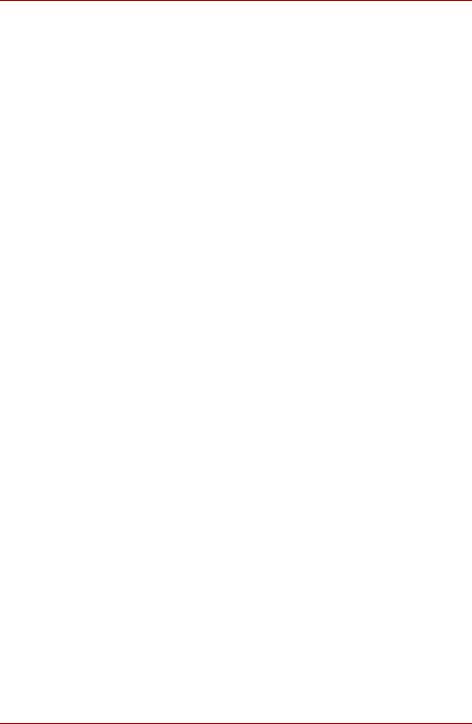
L750/L755/L750D/L755D
Kapitel 4 Grundlagen der Bedienung
Touchpad verwenden . . . . . . . . . . . . . . . . . . . . . . . . . . . . . . . . . . . . . . 4-1 Webcam. . . . . . . . . . . . . . . . . . . . . . . . . . . . . . . . . . . . . . . . . . . . . . . . . 4-2 Verwenden von TOSHIBA Face Recognition . . . . . . . . . . . . . . . . . . . 4-3 Verwenden der optischen Laufwerke . . . . . . . . . . . . . . . . . . . . . . . . . 4-7 CDs/DVDs/BDs beschreiben . . . . . . . . . . . . . . . . . . . . . . . . . . . . . . . 4-10 TOSHIBA VIDEO PLAYER . . . . . . . . . . . . . . . . . . . . . . . . . . . . . . . . . 4-21 Verwenden von WinDVD BD for TOSHIBA . . . . . . . . . . . . . . . . . . . . 4-26 Umgang mit Datenträgern . . . . . . . . . . . . . . . . . . . . . . . . . . . . . . . . . 4-29 Audiosystem . . . . . . . . . . . . . . . . . . . . . . . . . . . . . . . . . . . . . . . . . . . . 4-30 Drahtlose Kommunikation. . . . . . . . . . . . . . . . . . . . . . . . . . . . . . . . . 4-32 LAN . . . . . . . . . . . . . . . . . . . . . . . . . . . . . . . . . . . . . . . . . . . . . . . . . . . 4-36 Umgang mit dem Computer . . . . . . . . . . . . . . . . . . . . . . . . . . . . . . . 4-38 Verwenden des TOSHIBA Schlaf-Dienstprogramms. . . . . . . . . . . . 4-39 Schutz vor Überhitzung . . . . . . . . . . . . . . . . . . . . . . . . . . . . . . . . . . . 4-41
Kapitel 5 Tastatur
Schreibmaschinentasten . . . . . . . . . . . . . . . . . . . . . . . . . . . . . . . . . . . 5-1 Funktionstasten: F1 ... F9 . . . . . . . . . . . . . . . . . . . . . . . . . . . . . . . . . . 5-2 Softkeys: Fn mit Kombination mit anderen Tasten . . . . . . . . . . . . . . 5-2 Hotkeys . . . . . . . . . . . . . . . . . . . . . . . . . . . . . . . . . . . . . . . . . . . . . . . . . 5-3 Windows-Tasten . . . . . . . . . . . . . . . . . . . . . . . . . . . . . . . . . . . . . . . . . . 5-5 Erzeugen von ASCII-Zeichen. . . . . . . . . . . . . . . . . . . . . . . . . . . . . . . . 5-5
Kapitel 6 Stromversorgung und Startmodi
Stromversorgungsbedingungen. . . . . . . . . . . . . . . . . . . . . . . . . . . . . 6-1 Überwachen der Stromversorgungsbedingungen . . . . . . . . . . . . . . 6-2 Akku. . . . . . . . . . . . . . . . . . . . . . . . . . . . . . . . . . . . . . . . . . . . . . . . . . . . 6-3 Passwort-Utility . . . . . . . . . . . . . . . . . . . . . . . . . . . . . . . . . . . . . . . . . 6-10 Starten des Computers mit Passwort. . . . . . . . . . . . . . . . . . . . . . . . 6-11 Startmodi . . . . . . . . . . . . . . . . . . . . . . . . . . . . . . . . . . . . . . . . . . . . . . . 6-11 LCD-gesteuerte Ein-/Ausschaltung . . . . . . . . . . . . . . . . . . . . . . . . . 6-12 Automatische Aktivierung Sleep-Modus/Ruhezustand . . . . . . . . . 6-12
Kapitel 7 HW Setup
Zugriff auf HW Setup . . . . . . . . . . . . . . . . . . . . . . . . . . . . . . . . . . . . . . 7-1
Fenster „HW Setup“ . . . . . . . . . . . . . . . . . . . . . . . . . . . . . . . . . . . . . . . 7-1
Kapitel 8 Fehlerbehebung
Vorgehen bei der Problemlösung . . . . . . . . . . . . . . . . . . . . . . . . . . . . 8-1
Hardware und System-Checkliste. . . . . . . . . . . . . . . . . . . . . . . . . . . . 8-3
TOSHIBA-Support. . . . . . . . . . . . . . . . . . . . . . . . . . . . . . . . . . . . . . . . 8-19
Benutzerhandbuch |
iii |
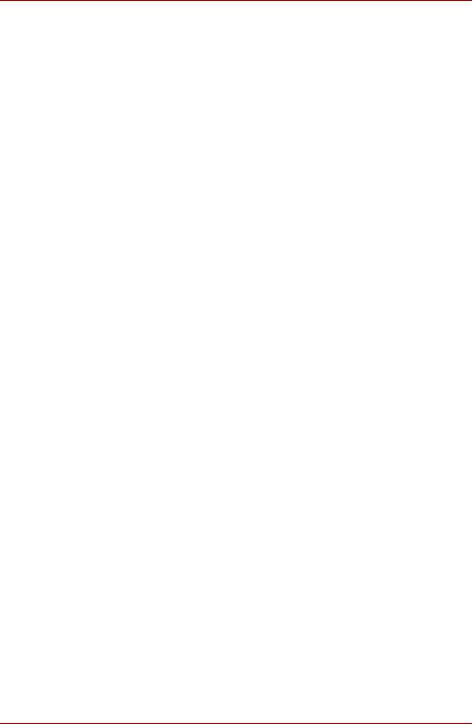
L750/L755/L750D/L755D
Anhang A Technische Daten
Anhang B Grafikadapter und Anzeigemodi
Anhang C Informationen zu drahtlosen Geräten
Anhang D Netzkabel und Netzstecker
Anhang E TOSHIBA PC Health Monitor
Anhang F Rechtliche Hinweise
Anhang G Falls Ihr Computer gestohlen wird
Glossar
Index
Benutzerhandbuch |
iv |

L750/L755/L750D/L755D
Copyright
©2011 by TOSHIBA Corporation. Alle Rechte vorbehalten. Jede Wiedergabe oder Verwertung außerhalb der durch das Copyright erlaubten Grenzen ist ohne vorherige schriftliche Genehmigung seitens TOSHIBA unzulässig. Bezüglich der Nutzung der in diesem Handbuch enthaltenen Informationen wird keine Patenthaftung übernommen.
TOSHIBA L750/L755/L750D/L755D Benutzerhandbuch Erste Ausgabe Januar 2011
Das Urheberrecht für Musik, Filme, Computerprogramme, Datenbanken und anderes geistiges Eigentum, das durch das Urheberrechtgesetz geschützt ist, liegt bei den Autoren oder den Eigentümern im urheberrechtlichen Sinn. Urheberrechtlich geschütztes Material darf nur für den privaten Gebrauch bzw. den Gebrauch in der eigenen Wohnung vervielfältigt werden. Jede über den oben beschriebenen Rahmen hinausgehende Nutzung (einschließlich der Umwandlung in ein digitales Format, der Veränderung, der Übertragung kopierter Materialien und der Verteilung in einem Netzwerk) ohne die Erlaubnis des Inhabers der Urheberrechte stellt eine Verletzung der Urheberrechte bzw. der Rechte des Autoren dar und wird zivilund strafrechtlich verfolgt. Bitte halten Sie die Gesetze bezüglich des Urheberrechts ein und erstellen Sie keine unrechtmäßigen Kopien dieses Handbuchs.
Haftungssauschluss
Dieses Handbuch wurde validiert und auf Korrektheit überprüft. Die hierin enthaltenen Anweisungen und Beschreibungen waren zur Zeit der Erstellung des Handbuchs für den TOSHIBA L750/L755/L750D/L755D Mobilen Personal Computer korrekt. Nachfolgende Computer und Handbücher können jedoch ohne vorherige Ankündigung geändert werden. TOSHIBA übernimmt keine Haftung für Schäden, die direkt oder indirekt durch Fehler, Auslassungen oder Abweichungen zwischen Computer und Handbuch verursacht werden.
Marken
Intel, Intel SpeedStep, Intel Core und Centrino sind Marken oder eingetragene Marken der Intel Corporation.
AMD, das AMD Arrow-Logo, AMD Athlon, AMD Turion, PowerPlay, VariBright und Kombinationen davon sind Marken von Advanced Micro Devices, Inc.
Windows, Microsoft und das Windows-Logo sind eingetragene Marken der Microsoft Corporation.
Bluetooth ist eine Marke der Eigentümer und wird von TOSHIBA unter Lizenz verwendet.
HDMI, das HDMI-Logo und High-Definition Multimedia Interface sind Marken oder eingetragene Marken von HDMI Licensing LLC.
Photo CD ist eine Marke der Eastman Kodak Company.
Benutzerhandbuch |
v |
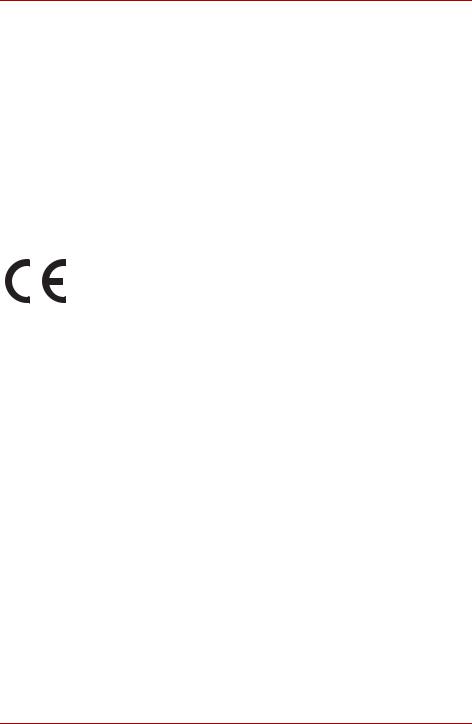
L750/L755/L750D/L755D
Memory Stick und Memory Stick PRO sind Marken oder eingetragene Marken der Sony Corporation.
ConfigFree ist eine Marke der Toshiba Corporation. Wi-Fi ist eine eingetragene Marke der Wi-Fi Alliance.
Secure Digital und SD sind Marken der SD Card Association. MultiMediaCard und MMC sind Marken der MultiMediaCard Association.
WinDVD und Corel Digital Studio sind Marken oder eingetragene Marken der Corel Corporation.
Hergestellt unter Lizenz von Dolby Laboratories.
Dolby und das Doppel-D-Symbol sind Marken der Dolby Laboratories.
In dem vorliegenden Handbuch können weitere, hier nicht aufgeführte Marken und eingetragene Marken genannt werden.
Erklärung zur EU-Konformität
Dieses Produkt trägt das CE-Kennzeichen in Übereinstimmung mit den entsprechenden europäischen Richtlinien. Verantwortlich für die CEKennzeichnung ist die TOSHIBA Europe GmbH, Hammfelddamm 8, 41460 Neuss, Deutschland. Den vollständigen und offiziellen Text der EUKonformitätserklärung finden Sie auf der TOSHIBA-Website unter http://epps.toshiba-teg.com im Internet.
Erfüllung von CE-Normen
Dieses Produkt trägt das CE-Kennzeichen in Übereinstimmung mit den entsprechenden europäischen Richtlinien, besonders der EMV-Richtlinie 2004/108/EC für das Notebook und elektronische Zubehörteile einschließlich des mitgelieferten Netzadapters, der R&TTE-Richtlinie 1999/5/EC bei implementierten Telekommunikations-Zubehörteilen sowie der Niederspannungsrichtlinie 2006/95/EC für den mitgelieferten Netzadapter. Außerdem erfüllt das Produkt die Bestimmungen der Ecodesign-Richtlinie 2009/125/EG (ErP) und der dazugehörigen Implementierungsmaßnahmen.
Dieses Produkt und die Originaloptionen (Zubehör/Erweiterungen) erfüllen die zur CE-Konformität herangezogenen Normen bezüglich der elektromagnetischen Verträglichkeit (EMV) und Sicherheit. TOSHIBA kann jedoch nicht garantieren, dass dieses Produkt diese EMV-Normen auch dann erfüllt, wenn Optionen (z.B. Grafikkarte, Modem) oder Kabel (z.B. Druckerkabel), die nicht von TOSHIBA hergestellt oder vertrieben werden, angeschlossen oder eingebaut werden. In diesem Fall ist die Person, die diese Optionen / Kabel angeschlossen / eingebaut hat, dafür verantwortlich, dass die erforderlichen Normen erfüllt werden. Um generell Probleme mit der EMV zu vermeiden, sollten die folgenden Hinweise beachtet werden:
■Es sollten nur Optionen mit CE-Kennzeichnung angeschlossen oder eingebaut werden
■Es sollten nur bestmöglich abgeschirmte Kabel angeschlossen werden.
Benutzerhandbuch |
vi |
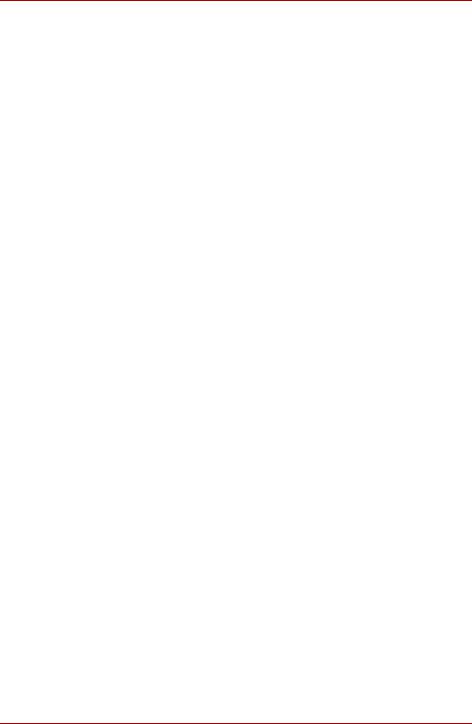
L750/L755/L750D/L755D
Arbeitsumgebung
Dieses Produkt erfüllt die EMV-Standards (elektromagnetische Verträglichkeit) für Wohn-, Gewerbeund Geschäftsbereiche sowie Kleinbetriebe. TOSHIBA weist ausdrücklich darauf hin, dass dieses Produkt nicht für die Verwendung in anderen Arbeitsumgebungen freigegeben ist.
Folgende Umgebungen sind beispielsweise nicht geeignet:
■Industrieumgebungen (z. B. Bereiche, in denen mit einer Netzspannung von 380 V und drei Phasen gearbeitet wird).
■Medizinische Einrichtungen
■Fahrzeuge
■Flugzeuge
Für alle eventuellen Folgen, die aufgrund der Verwendung dieses Produkts in nicht geeigneten Arbeitsumgebungen entstehen könnten, ist TOSHIBA nicht verantwortlich.
Mögliche Folgen der Verwendung dieses Produkts in nicht geeigneten Umgebungen sind:
■Störung/Fehlfunktion von anderen Geräten oder Maschinen in der näheren Umgebung des Betriebsortes dieses Produkts
■Fehlfunktion oder Datenverlust, der bei diesem Produkt durch Störungen durch andere Geräte oder Maschinen in der näheren Umgebung hervorgerufen wird
TOSHIBA empfiehlt daher dringend die Überprüfung der elektromagnetischen Verträglichkeit, bevor dieses Produkt in einer nicht ausdrücklich als geeignet bezeichneten Umgebung eingesetzt wird. Bei Fahrzeugen oder Flugzeugen ist für die Verwendung dieses Produkts die Erlaubnis des Herstellers bzw. der Fluggesellschaft erforderlich.
Des Weiteren ist die Verwendung dieses Produkts aus allgemeinen Sicherheitsgründen in Bereichen mit Explosionsgefahr (z. B. wegen explosiver Atmosphäre) nicht zulässig.
Benutzerhandbuch |
vii |
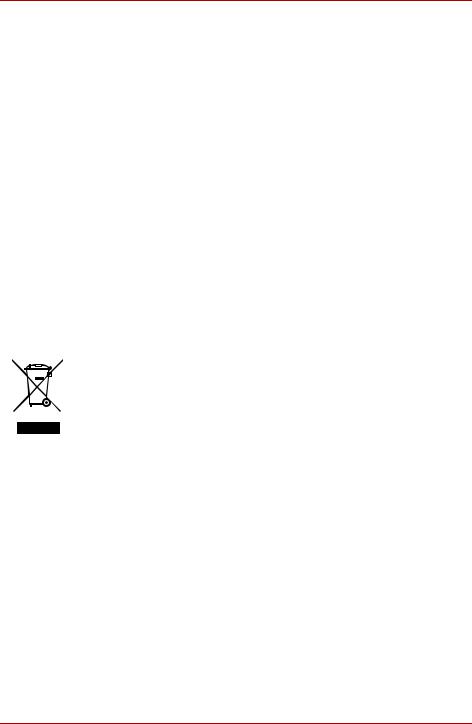
L750/L755/L750D/L755D
Standardhinweis Video
DIESES PRODUKT WIRD FÜR PERSÖNLICHEN, NICHTKOMMERZIELLEN GEBRAUCH UNTER DER AVC-, VC1UND MPEG-4- PATENTPORTFOLIOLIZENZ AN ENDKONSUMENTEN LIZENZIERT. HIERDURCH IST ES DIESEN MÖGLICH (I) VIDEOS UNTER EINHALTUNG DER OBEN GENANNTEN STANDARDS ("VIDEO") ZU CODIEREN BZW. (II) AVC-, VC-1 UND MPEG-4-VIDEOS, DIE VON EINEM ENDKONSUMENTEN IN EINER PERSÖNLICHEN, NICHTKOMMERZIELLEN AKTIVITÄT CODIERT WURDEN BZW. VON EINEM VON MPEG LA LIZENZIERTEN VIDEOANBIETER, DER SOLCHE VIDEOS BEREITSTELLEN DARF, ERHALTEN WURDEN, ZU DECODIEREN. FÜR JEGLICHE ANDEREN ZWECKE WIRD KEINE LIZENZ VERGEBEN. ZUSÄTZLICHE INFORMATIONEN Z. B. ZU WERBETECHNISCHEN, INTERNEN ODER KOMMERZIELLEN VERWENDUNGSARTEN SOWIE LIZENZIERUNG ERHALTEN SIE VON MPEG LA, L.L.C. SIEHE HTTP://WWW.MPEGLA.COM.
Die folgenden Informationen gelten nur für die Mitgliedstaaten der EU:
Entsorgung von Produkten
Das Symbol mit der durchgestrichenen Mülltonne weist darauf hin, dass Produkte getrennt vom Hausmüll gesammelt und entsorgt werden müssen. Eingebaute Batterien und Akkus können zusammen mit dem Produkt entsorgt werden. Sie werden in den Recyclingzentralen entnommen und gesondert entsorgt.
Der schwarze Balken zeigt an, dass das Produkt nach dem 13. August 2005 auf den Markt gebracht wurde.
Indem Sie Produkte und Batterien separat sammeln, tragen Sie zur sicheren Entsorgung von Produkten und Batterien bei und helfen damit, mögliche umweltoder gesundheitsschädliche Folgen zu vermeiden.
Sie finden weitere Informationen zu Sammelund Recycling-Programmen in Ihrem Land auf unserer folgenden Website: http://eu.computers.toshiba-europe.com. Alternativ können Sie sich an Ihre Gemeindeverwaltung bzw. das Geschäft wenden, in dem Sie das Produkt gekauft haben.
Benutzerhandbuch |
viii |
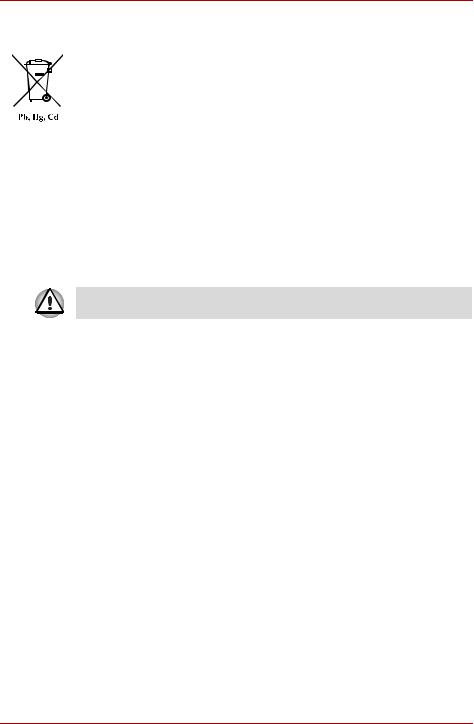
L750/L755/L750D/L755D
Entsorgung von Batterien und/oder Akkus
Das Symbol mit der durchgestrichenen Mülltonne weist darauf hin, dass Batterien und/oder Akkus getrennt vom Hausmüll gesammelt und entsorgt werden müssen.
Wenn die Batterie bzw. der Akku höhere als die in der Batterierichtlinie (2006/66/EG) angegebenen Werte von Blei (Pb), Quecksilber (Hg) und/oder Kadmium (Cd) enthält, werden die chemischen Symbole für Blei (Pb), Quecksilber (Hg) und/oder Kadmium (Cd) unter dem durchgestrichenen Mülltonnensymbol aufgeführt.
Indem Sie Batterien separat sammeln, tragen Sie zur sicheren Entsorgung von Produkten und Batterien bei und helfen damit, mögliche umweltoder gesundheitsschädliche Folgen zu vermeiden.
Sie finden weitere Informationen zu Sammelund Recycling-Programmen in Ihrem Land auf unserer folgenden Website: http://eu.computers.toshiba-europe.com. Alternativ können Sie sich an Ihre Gemeindeverwaltung bzw. das Geschäft wenden, in dem Sie das Produkt gekauft haben.
Diese Symbole sind bei Ihrem Modell möglicherweise nicht vorhanden; dies richtet sich nach dem Land/Gebiet, in dem Sie das Gerät gekauft haben.
Entsorgung des Computers und der Akkus
■Entsorgen Sie diesen Computer entsprechend den örtlich geltenden Gesetzen und Vorschriften. Weitere Informationen erhalten Sie bei den zuständigen Behörden Ihrer Gemeinde.
■Dieser Computer enthält wiederaufladbare Batterien (Akkus). Nach längerer Verwendung können die Akkus die Ladung nicht mehr halten und müssen ersetzt werden. Akkus und Batterien gehören nicht in den Hausmüll.
■Schützen Sie die Umwelt. Fragen Sie die örtlichen Behörden bezüglich des Recyclings von verbrauchten Batterien. Dort erfahren Sie, wo Sie Batterien und Akkus abgeben können.
REACH - Konformitätserklärung
Am 1. Juni 2007 trat die neue Chemikalienverordnung der Europäischen Union (EU), REACH, in Kraft. REACH steht für Registration, Evaluation, Authorization and Restriction of Chemicals (Registrierung, Bewertung, Zulassung und Beschränkung von Chemikalien). Toshiba erfüllt alle REACHAnforderungen und ist verpflichtet, den Kunden gemäß REACH-Verordnung über die chemischen Substanzen in Toshiba-Produkten zu informieren.
Unter der Internetadresse http://www.toshiba-europe.com/computers/info/reach finden Sie Informationen zu Toshiba-Produkten, die auf der Kandidatenliste gemäß Artikel 59(1) der Verordnung (EC) Nr. 1907/2006 („REACH“) aufgeführte Substanzen enthalten, und zwar in einer Konzentration von mehr als 0,1 % Massenanteil.
Benutzerhandbuch |
ix |
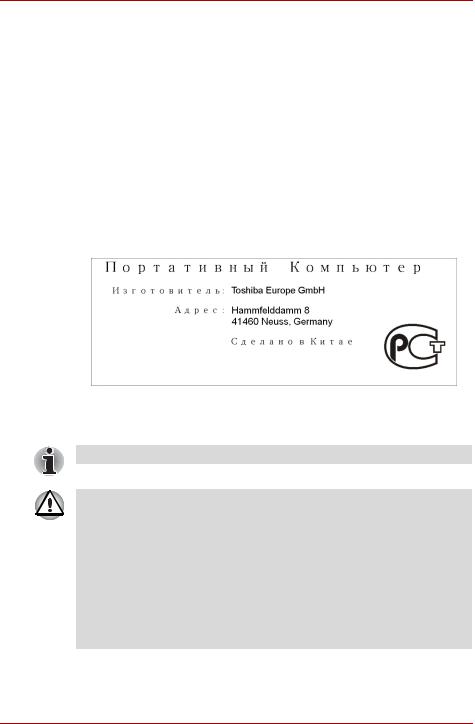
L750/L755/L750D/L755D
Die folgenden Informationen gelten nur für die Türkei:
■Konform mit EEE-Bestimmungen: Toshiba erfüllt alle Anforderungen der türkischen Regulierung 26891 „Beschränkung der Verwendung bestimmter gefährlicher Stoffe in Elektround Elektronikgeräten“.
■Die Anzahl möglicher Pixelfehler des Bildschirms ist gemäß ISO 13406- 2 definiert. Wenn die Anzahl der Pixelfehler unter diesem Standard liegt, werden sie nicht als Defekt oder Fehlfunktion gewertet.
■Der Akku ist ein Verbrauchsprodukt, da die Akkulebensdauer von der Verwendung des Computers abhängig ist. Wenn der Akku überhaupt nicht aufgeladen werden kann, liegt ein Defekt oder eine Fehlfunktion vor. Die Änderungen der Akkubetriebszeit stellen keinen Defekt oder eine Fehlfunktion dar.
GOST
Sicherheitshinweise für optische Laufwerke
Beachten Sie bitte unbedingt die Hinweise am Ende dieses Abschnitts.
■ Im Modell mit DVD-Super-Multi-/BD-Combo-/schreibfähigem BDLaufwerk ist ein Laser eingebaut. Lesen Sie dieses Handbuch sorgfältig durch und bewahren Sie es zum Nachschlagen für später auf. Wenden Sie sich an ein autorisiertes Service-Center, wenn Wartungsmaßnahmen erforderlich werden.
■Die Verwendung von Bedienelementen, die Änderung von Einstellungen und die Durchführung von Schritten, die in diesem Handbuch nicht angegeben sind, kann zur Freisetzung gefährlicher Strahlung führen.
■Öffnen Sie das Gehäuse nicht, um zu vermeiden, dass Sie dem Laserstrahl direkt ausgesetzt werden..
Benutzerhandbuch |
x |
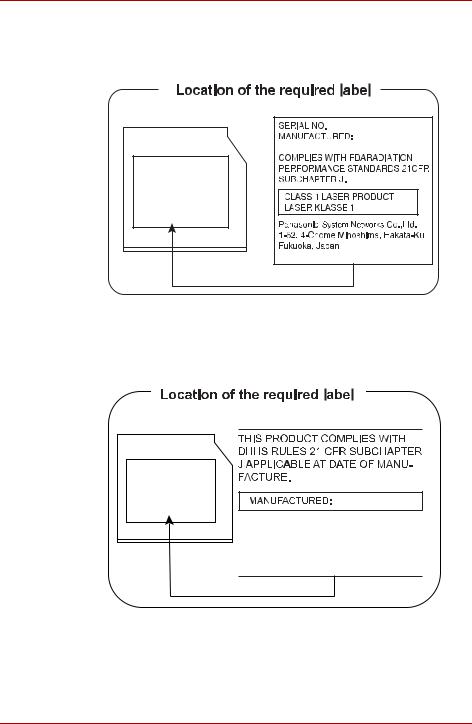
L750/L755/L750D/L755D
Panasonic System Networks
■DVD Super Multi UJ8A0
■Schreibfähiges BD-Laufwerk UJ240
HITACHI-LG Data Storage, Inc.
■DVD Super Multi GT50F/50N
■BD-Combo GT30F
Hitachi-LG Data Storage, Inc. 22-23,KAIGAN 3-CHOME, MINATO-KU,TOKYO,108-0022 JAPAN
Benutzerhandbuch |
xi |
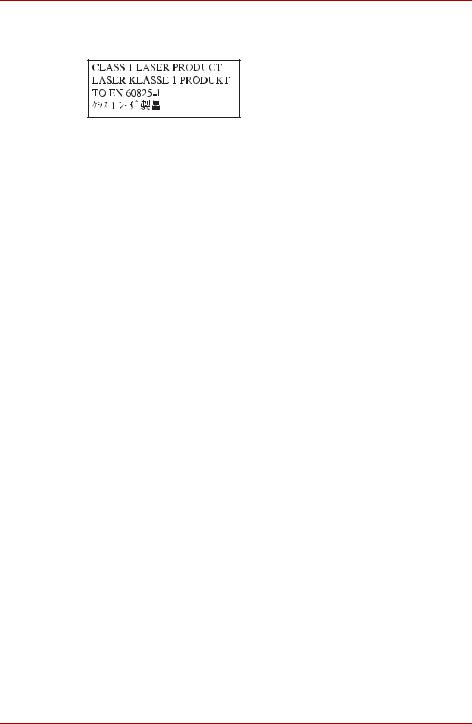
L750/L755/L750D/L755D
Vorsichtsmaßnahmen
CAUTION: This appliance contains a laser system and is classified as a “CLASS 1 LASER PRODUCT.” To use this model properly, read the instruction manual carefully and keep this manual for your future reference. In case of any trouble with this model, please contact your nearest "AUTHORIZED service station." To prevent direct exposure to the laser beam, do not try to open the enclosure.
Benutzerhandbuch |
xii |
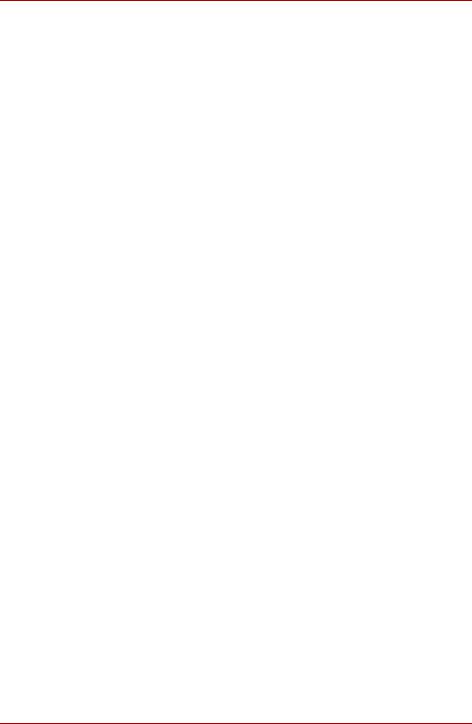
L750/L755/L750D/L755D
Vorwort
Mit dem Kauf eines Computers der L750/L755/L750D/L755D haben Sie eine gute Entscheidung getroffen. Dieser leistungsstarke Notebook-Computer wird Sie jahrelang verlässlich bei der Arbeit unterstützen und bietet dabei hervorragende Erweiterungsmöglichkeiten sowie Multimediafähigkeit.
In diesem Handbuch wird beschrieben, wie Sie Ihren L750/L755/L750D/L755D Computer einrichten und verwenden. Außerdem enthält es ausführliche Informationen zur Konfiguration des Computers, zu Grundlagen der Bedienung und zur Pflege des Computers sowie zum Einsatz von Zusatzgeräten und zur Fehlersuche und -behebung.
Sind Sie mit der Verwendung von Computern im Allgemeinen oder Notebooks im Besonderen noch unerfahren, lesen Sie zuerst Kapitel 1,
Erste Schritte und Kapitel 3, Hardware, Utilitys und Optionen, um sich mit den Merkmalen, den Bestandteilen und dem Zubehör des Computers vertraut zu machen. In Kapitel 1, Erste Schritte, finden Sie dann Schritt-für- Schritt-Anweisungen zum Einrichten des Computers.
Sind Sie bereits ein erfahrener Computerbenutzer, lesen Sie dieses Vorwort weiter, um sich über den Aufbau des Handbuchs zu informieren und blättern Sie es dann kurz durch. Lesen Sie auf jeden Fall den Abschnitt
Besondere Merkmale in Kapitel 3, Hardware, Utilitys und Optionen, um etwas über neue oder einzigartige Funktionen dieses Computers zu erfahren und Kapitel 7, HW Setup, um etwas über das Setup und die Konfiguration dieser Funktionen zu erfahren.
Lesen Sie Kapitel 3, Hardware, Utilitys und Optionen, wenn Sie optionales Zubehör oder externe Geräte anschließen möchten.
Konventionen
In diesem Handbuch werden die folgenden Formate zum Beschreiben, Kennzeichnen und Hervorheben von Begriffen und Bedienverfahren verwendet.
Abkürzungen
Abkürzungen werden eingeführt, indem der betreffende Begriff beim ersten Auftreten ausgeschrieben und die Abkürzung, die oft auf dem entsprechenden englischen Ausdruck beruht, in Klammern gesetzt wird. Beispiel: Nur-Lese-Speicher (Read Only Memory, ROM). Akronyme werden auch im Glossar aufgeführt.
Benutzerhandbuch |
xiii |
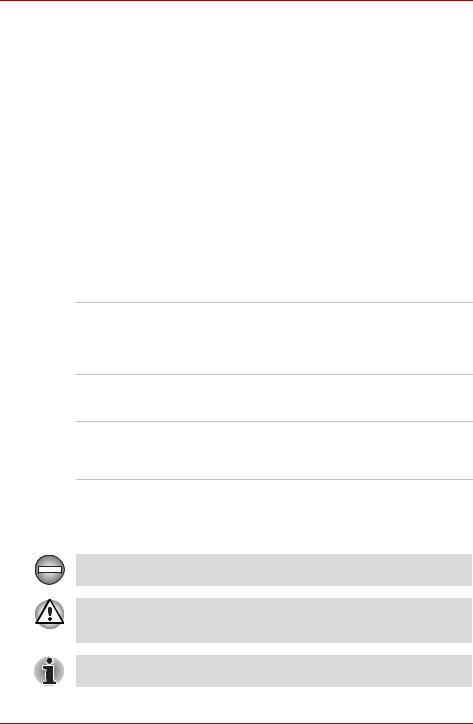
L750/L755/L750D/L755D
Symbole
Symbole kennzeichnen Anschlüsse, Regler und andere Teile des Computers. In der LED-Leiste weisen Symbole auf die Komponente hin, zu der sie Informationen geben.
Tasten
Die Tasten der Tastatur werden im Text zum Beschreiben vieler Computeroperationen verwendet. Die Beschriftung der Tasten, wie sie auf der Tastatur erscheint, wird durch eine besondere Schrift dargestellt. Beispiel: ENTER bezeichnet die ENTER-Taste (Eingabetaste).
Tastaturbedienung
Bei manchen Operationen müssen Sie zwei oder mehr Tasten gleichzeitig drücken. Solche Bedienschritte werden durch die Tastenbeschriftungen, verbunden durch Pluszeichen (+), dargestellt. Beispiel: CTRL + C bedeutet, dass Sie die Taste CTRL gedrückt halten und dann zur gleichen Zeit C drücken müssen. Wenn drei Tasten benutzt werden, halten Sie die beiden ersten gedrückt und drücken dann die dritte.
Wenn Sie für einen Vorgang auf ein Symbol ABC klicken oder Text eingeben müssen, wird der
Name des Symbols oder der einzugebende Text in der links dargestellten Schriftart wiedergegeben.
Anzeige
Namen von Fenstern oder Symbolen sowie Text, S ABC der vom Computer ausgegeben und auf dem
Bildschirm angezeigt wird, wird in der links dargestellten Schrift wiedergegeben.
Besondere Hinweise
Wichtige Informationen werden in diesem Handbuch auf zwei Arten dargestellt. Sie erscheinen jeweils wie unten abgebildet.
Weist auf eine potenziell gefährliche Situation hin, die bei Nichtbeachtung der Anweisungen zum Tod oder zu schweren Verletzungen führen kann.
Achtung! „Vorsicht“ zeigt Ihnen an, dass unsachgemäßer Gebrauch der Geräte oder Nichtbefolgung von Anweisungen zu Datenverlust oder Schäden an Ihrem Gerät führen kann.
Bitte lesen. Ein Hinweis ist eine Anmerkung oder ein Ratschlag, der Ihnen bei der optimalen Nutzung Ihrer Geräte hilft.
Benutzerhandbuch |
xiv |
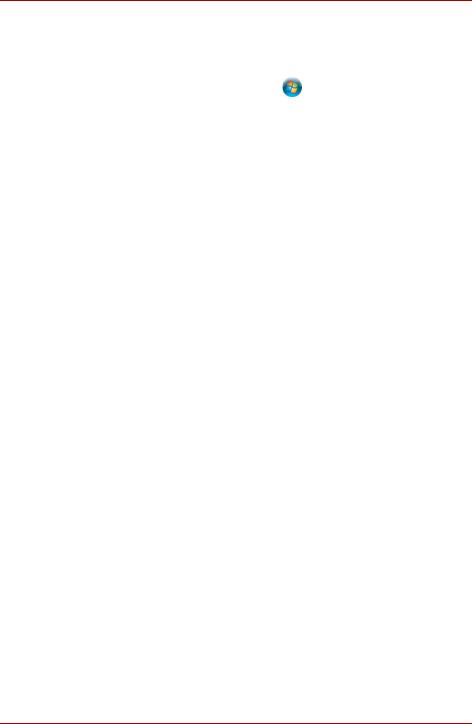
L750/L755/L750D/L755D
Terminologie
Dieser Begriff ist im vorliegenden Dokument folgendermaßen definiert:
Start |
Der Begriff „Start“ bezieht sich auf die |
|
|
Schaltfläche |
in Windows 7. |
|
|
|
HDD |
Die Abkürzung „HDD“ bezieht sich auf das |
|
|
Festplattenlaufwerk (Hard Disk Drive). |
|
Benutzerhandbuch |
xv |
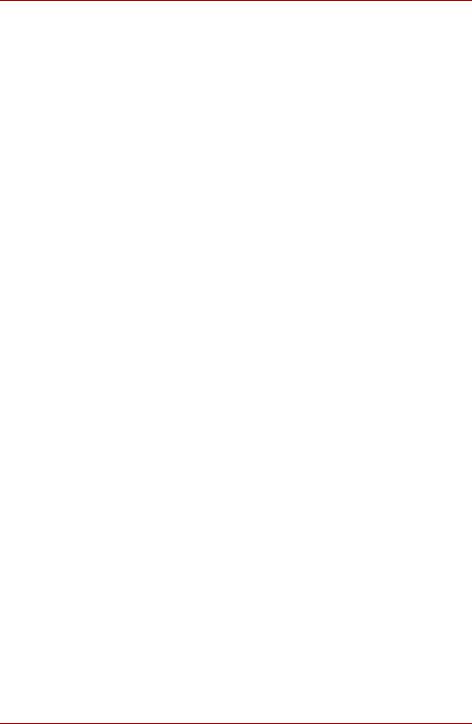
L750/L755/L750D/L755D
Allgemeine Vorsichtsmaßnahmen
TOSHIBA-Computer gewährleisten ein Optimum an Sicherheit, verringern die gesundheitliche Belastung durch Überanstrengung und minimieren die Risiken beim mobilen Einsatz der Geräte. Dennoch können Sie durch Einhaltung einiger Vorsichtsmaßnahmen dazu beitragen, gesundheitliche Beeinträchtigungen oder Schäden am Computer zu vermeiden.
Geräte, die über einen Netzanschluss oder über andere Geräte mit der Schutzerdung der Gebäudeinstallation oder über ein Koaxialkabel mit einem Kabelverteilungssystem verbunden sind, stellen möglicherweise ein Feuerrisiko dar. Die Verbindung zum Kabelverteilungssystem muss daher über ein Gerät erfolgen, das unterhalb einer bestimmten Frequenz als elektrischer Isolator wirkt (galvanischer Isolator, siehe EN 60728-11).
Lesen Sie deshalb unbedingt die nachfolgenden Hinweise und die mit „Vorsicht“ markierten Abschnitte im Handbuch.
Für ausreichende Lüftung sorgen
■Achten Sie stets darauf, dass eine ausreichende Lüftung für Computer und Netzadapter gewährleistet ist und dass sie vor Überhitzung geschützt sind (selbst wenn sich der Computer im Energiesparmodus befindet), wenn Sie die Stromversorgung einschalten oder den Netzadapter an eine Steckdose anschließen. Beachten Sie in dieser Situation folgendes:
■Legen Sie keine Gegenstände auf den Computer oder Netzadapter.
■Stellen Sie Computer oder Netzadapter niemals in der Nähe einer Wärmequelle, wie z. B. einer Heizdecke oder eines Heizkörpers, auf.
■Lüftungsöffnungen, auch die, die sich unten am Computergehäuse befinden, nicht abdecken oder versperren.
■Computer stets auf einer harten, stabilen Arbeitsfläche betreiben. Wenn Sie den Computer auf einem Teppich oder einem anderen weichen Material einsetzen, werden die Lüftungsschlitze unter Umständen blockiert.
■Immer ausreichend Platz um den Computer lassen.
■Eine Überhitzung von Computer oder Netzadapter könnte zu einem Systemausfall, zu Schäden an Computer oder Netzadapter oder zu einem Brand führen, was schwere Verletzungen zur Folge haben kann.
Benutzerhandbuch |
xvi |

L750/L755/L750D/L755D
Computerfreundliche Umgebung einrichten
Stellen Sie den Computer auf einer ebenen Oberfläche ab, die ausreichend Platz für den Computer sowie das gesamte erforderliche Zubehör (z. B. Drucker) bietet.
Lassen Sie genügend Platz um den Computer und die Peripheriegeräte herum, damit die Lüftung gewährleistet ist. Andernfalls könnten sie sich überhitzen.
Um den optimalen Betriebszustand des Computers zu erhalten, vermeiden Sie in Ihrem Arbeitsumfeld Folgendes:
■Staub, Feuchtigkeit und direkte Sonneneinstrahlung
■Geräte, die elektromagnetische Felder erzeugen, wie Stereolautsprecher (andere als an den Computer angeschlossene Lautsprecher) oder Freisprechanlagen.
■Rasche Temperaturwechsel oder Veränderungen der Luftfeuchtigkeit und deren Verursacher (z. B. Lüftungsschlitze von Klimaanlagen oder Heizungen).
■Extreme Hitze, Kälte oder Luftfeuchtigkeit.
■Flüssigkeiten und korrosive Chemikalien
Schäden durch Überlastung
Lesen Sie das Handbuch für sicheres und angenehmes Arbeiten aufmerksam durch. Es enthält Informationen zur Vermeidung von Überlastungserscheinungen an Ihren Handgelenken durch längere Verwendung der Tastatur. Im Handbuch für sicheres und angenehmes Arbeiten finden Sie auch Hinweise zur Einrichtung des Arbeitsplatzes, zur Körperhaltung und zur Beleuchtung, mit denen sich Überanstrengungen reduzieren lassen.
Verletzung durch Wärmeeinwirkung
■Vermeiden Sie längeren physischen Kontakt mit dem Computer. Wenn der Computer für längere Zeit in Betrieb war, kann die Oberfläche sehr warm werden. Auch wenn die Temperatur bei der einfachen Berührung nicht als zu hoch empfunden wird, sollten Sie den langen physischen Kontakt mit dem Computer vermeiden (z. B. wenn Sie den Computer auf Ihren Schoß oder die Hände auf die Handballenauflage legen). Es könnte zu einer Schädigung der Haut durch die andauernde Wärmeeinwirkung auf niedriger Stufe kommen.
■Vermeiden Sie nach längerer Verwendung des Computers die Berührung der Metallplatte an den verschiedenen Schnittstellenanschlüssen, da diese heiß werden kann.
■Auch das Gehäuse des Netzadapters wird bei längerer Verwendung warm. Dieser Zustand weist nicht auf eine Fehlfunktion hin. Ziehen Sie den Netzadapter ab und lassen Sie ihn abkühlen, bevor Sie ihn transportieren.
■Legen Sie den Netzadapter nicht auf hitzeempfindlichem Material ab, da das dieses sonst beschädigt werden könnte.
Benutzerhandbuch |
xvii |
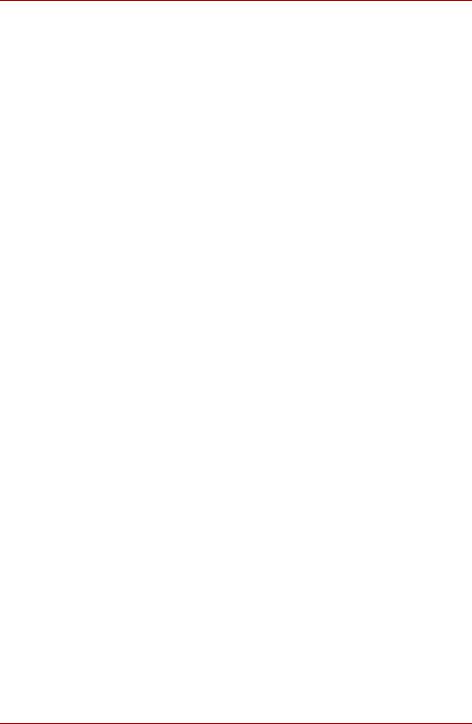
L750/L755/L750D/L755D
Schäden durch Druckoder Stoßeinwirkung
Setzen Sie den Computer keinem starken Druck aus und lassen Sie keine Gegenstände auf ihn fallen. Dadurch können die Bauteile des Computers beschädigt werden und es kann zu Funktionsausfällen kommen.
Mobiltelefone
Die Verwendung von Mobiltelefonen kann zu Konflikten mit dem Audiosystem führen. Der Betrieb des Computers wird dadurch nicht beeinträchtigt, dennoch sollte ein Mindestabstand von 30 cm zwischen dem Computer und einem Mobiltelefon, das gerade verwendet wird, eingehalten werden.
Handbuch für sicheres und angenehmes Arbeiten
Alle wichtigen Informationen zur sicheren und richtigen Verwendung des Computers finden Sie im mitgelieferten Handbuch für sicheres und angenehmes Arbeiten. Sie sollten es lesen, bevor Sie am Computer arbeiten.
Benutzerhandbuch |
xviii |
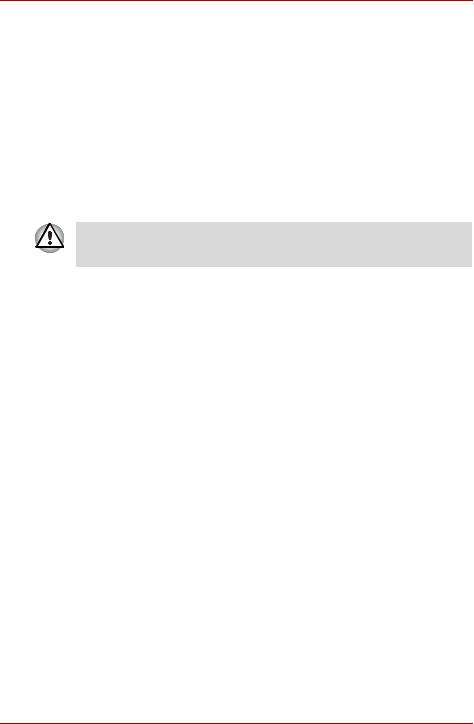
Erste Schritte
Kapitel 1
Erste Schritte
In diesem Kapitel finden Sie eine Teileprüfliste sowie grundlegende Informationen, um mit der Verwendung des Computers zu beginnen.
Einige der in diesem Handbuch beschriebenen Einrichtungen funktionieren eventuell nicht ordnungsgemäß, wenn Sie ein Betriebssystem verwenden, das nicht von TOSHIBA vorinstalliert wurde.
Teileprüfliste
Packen Sie den Computer vorsichtig aus. Heben Sie den Karton und das Verpackungsmaterial für den späteren Gebrauch auf.
Hardware
Überprüfen Sie, ob Sie die folgenden Teile erhalten haben:
■L750/L755/L750D/L755D Mobiler Personal Computer
■Netzadapter und Netzkabel (Stecker mit 2 oder 3 Kontakten)
Dokumentation
■L750/L755/L750D/L755D Kurzanleitung
■Handbuch für sicheres und angenehmes Arbeiten
■Garantie-Informationen
Sollte etwas fehlen oder beschädigt sein, wenden Sie sich bitte umgehend an Ihren Händler.
Software
Das folgende Windows®-Betriebssystem und die folgenden Utilitys sind vorinstalliert:
■Windows 7
■TOSHIBA Value Added Package
■TOSHIBA Recovery Media Creator
■TOSHIBA VIDEO PLAYER*
■WinDVD BD for TOSHIBA*
Benutzerhandbuch |
1-1 |
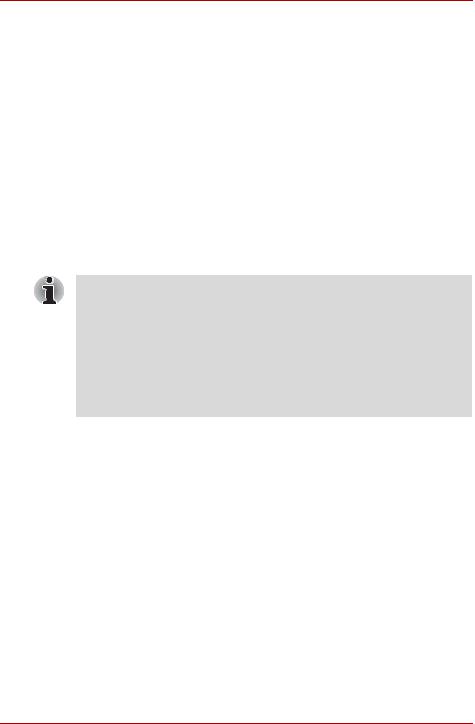
Erste Schritte
■TOSHIBA Resolution+ Plug-in für Windows Media Player*
■Corel Digital Studio*
■TOSHIBA Assist
■TOSHIBA ConfigFree™
■TOSHIBA Disc Creator
■TOSHIBA Gesichtserkennung*
■TOSHIBA eco Utility
■TOSHIBA Bulletin Board
■TOSHIBA ReelTime
■TOSHIBA Media Controller
■Online Manual
*Je nach erworbenem Modell vorinstalliert.
Erste Schritte
■ Allen Benutzern wird dringend empfohlen, den Abschnitt Erstes Starten des Systems zu lesen.
■Lesen Sie auch das mitgelieferte Handbuch für sicheres und angenehmes Arbeiten, um sich über die sichere und richtige Verwendung des Computers zu informieren. Die Richtlinien in diesem Handbuch sollen Ihnen helfen, bequemer und produktiver am Notebook zu arbeiten. Wenn Sie sich an die Empfehlungen in dem Handbuch halten, können Sie das Risiko schmerzhafter gesundheitlicher Schädigungen an Händen, Armen, Schultern und Nacken mindern.
In diesem Abschnitt finden Sie grundlegende Informationen, um die Arbeit mit Ihrem Computer beginnen zu können. Es werden die folgenden Themen behandelt:
■Anschließen des Netzadapters
■Öffnen des Bildschirms
■Einschalten des Computers
■Erstes Starten des Systems
■Ausschalten des Computers
■Neustarten des Computers
■Optionen für die Systemwiederherstellung und Wiederherstellen der vorinstallierten Software
Benutzerhandbuch |
1-2 |
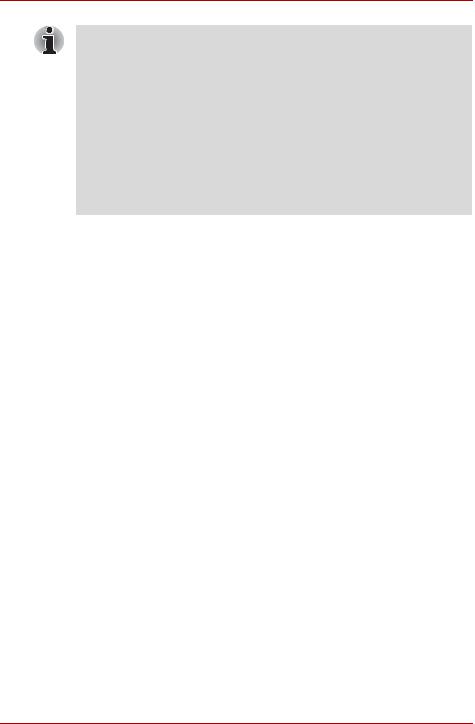
Erste Schritte
■ Verwenden Sie ein Virensuchprogramm und aktualisieren Sie es regelmäßig.
■Formatieren Sie Speichermedien nie, ohne zuvor den Inhalt zu überprüfen - beim Formatieren werden alle gespeicherten Daten gelöscht.
■Es ist empfehlenswert, den Inhalt des eingebauten Festplattenlaufwerks oder anderer wichtiger Speichergeräte regelmäßig auf externen Medien zu sichern. Die allgemein verwendeten Speichermedien sind nicht dauerhaft stabil; unter bestimmten Umständen können Daten verloren gehen.
■Speichern Sie den Inhalt des Arbeitsspeichers auf der Festplatte oder auf einem anderen Speichermedium, bevor Sie ein Gerät oder eine Anwendung installieren. Andernfalls könnten Sie Daten verlieren.
Anschließen des Netzadapters
Schließen Sie den Netzadapter an, wenn der Akku aufgeladen werden muss oder Sie über eine Steckdose arbeiten möchten. Dies ist auch die schnellste Art der Inbetriebnahme, da der Akku zuerst geladen werden muss, bevor dieser das Gerät mit Akkuenergie versorgen kann.
Der Netzadapter kann an eine beliebige Stromquelle mit einer Spannung zwischen 100 und 240 Volt sowie 50 oder 60 Hertz angeschlossen werden. Nähere Informationen zum Aufladen des Akkus mit dem Netzadapter finden Sie in Kapitel 6, Stromversorgung und Startmodi.
Benutzerhandbuch |
1-3 |
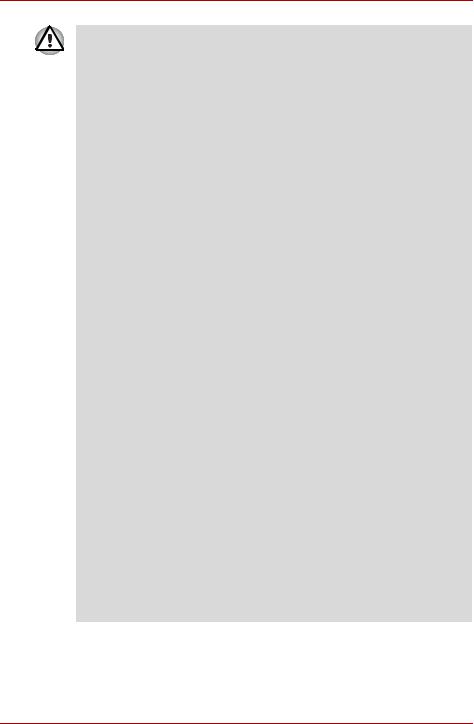
Erste Schritte
■Verwenden Sie stets nur den TOSHIBA-Netzadapter, den Sie mit dem Computer erhalten haben, oder von TOSHIBA empfohlene Netzadapter, um Feuergefahr und eine Beschädigung des Computer zu vermeiden. Bei Verwendung nicht kompatibler Netzadapter kann es zu einem Brand oder zu einer sonstigen Beschädigung des Computers sowie ernsthaften Verletzungen kommen. TOSHIBA übernimmt keine Haftung für Schäden, die durch die Verwendung eines inkompatiblen Netzadapters entstehen.
■Schließen Sie den Netzadapter nicht an eine Steckdose an, die nicht den beiden auf der Plakette des Adapters angegebenen Nennwerten für Spannung und Frequenz entspricht. Andernfalls kann es zu einem Brand oder elektrischen Schlag und damit zu schweren Verletzungen kommen.
■Verwenden Sie nur Netzkabel, die mit den Spannungsund Frequenzwerten des Stromversorgungsnetzes im jeweiligen Land der Verwendung übereinstimmen. Andernfalls kann es zu einem Brand oder elektrischen Schlag und damit zu schweren Verletzungen kommen.
■Das mitgelieferte Netzkabel entspricht den Sicherheitsvorschriften und Bestimmungen in der Vertriebsregion, in der das Produkt gekauft wurde, und sollte nicht außerhalb dieser Region verwendet werden. Für die Verwendung in anderen Ländern/Gebieten erwerben Sie bitte Netzkabel, die den jeweiligen Sicherheitsvorschriften und Bestimmungen entsprechen.
■Verwenden Sie keinen 3-zu-2-Kontaktadapter.
■Halten Sie sich beim Anschließen des Netzadapters an den Computer immer an die Reihenfolge der Schritte, die im Benutzerhandbuch angegeben sind. Das Anschließen des Netzkabels an eine Strom führende elektrische Steckdose muss in der Prozedur immer zuletzt erfolgen. Andernfalls könnte es am Stecker für den Gleichstromausgang des Adapters eine elektrische Ladung geben, die bei Berührung einen elektrischen Schlag auslöst oder zu leichten Verletzungen führen kann. Aus Sicherheitsgründen sollten Sie die Berührung der Metallteile des Adapters vermeiden.
■Legen Sie den Computer oder Netzadapter nicht auf einer hölzernen Oberfläche ab (oder einer anderen Oberfläche, die durch Hitze beschädigt werden kann), während Sie ihn verwenden, da die äußere Temperatur der Unterseite des Computers und des Adapters bei normaler Verwendung zunimmt.
■Legen Sie Computer und Netzadapter immer auf einer flachen und harten Oberfläche ab, die nicht hitzeempfindlich ist.
Ausführliche Informationen zum Umgang mit Akkus finden Sie im mitgelieferten Handbuch für sicheres und angenehmes Arbeiten.
Benutzerhandbuch |
1-4 |
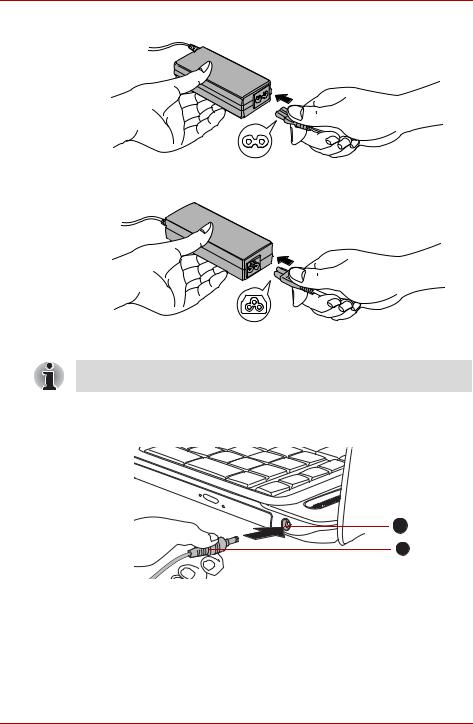
Erste Schritte
1. Verbinden Sie das Netzkabel mit dem Netzadapter.
Netzkabel an den Netzadapter (mit 2 Kontakten) anschließen
Netzkabel an den Netzadapter (mit 3 Kontakten) anschließen
Je nach Modell wird der Computer entweder mit einem 2-Kontakt- Stecker/-Kabel oder mit einem 3-Kontakt-Stecker/-Kabel geliefert.
2.Schließen Sie den Gleichstromausgangsstecker des Netzadapters an den 19-V-Gleichstromeingang (DC IN) auf der rechten Seite des Computers an.
1
2
1. 19-V-Gleichstromeingang (DC IN) |
2. Gleichstromausgangsstecker |
Gleichstromausgangsstecker an den Computer anschließen
3.Schließen Sie das Netzkabel an eine spannungsführende Steckdose an - die Anzeigen Akku und DC IN an der Vorderseite des Computers sollten leuchten.
Benutzerhandbuch |
1-5 |
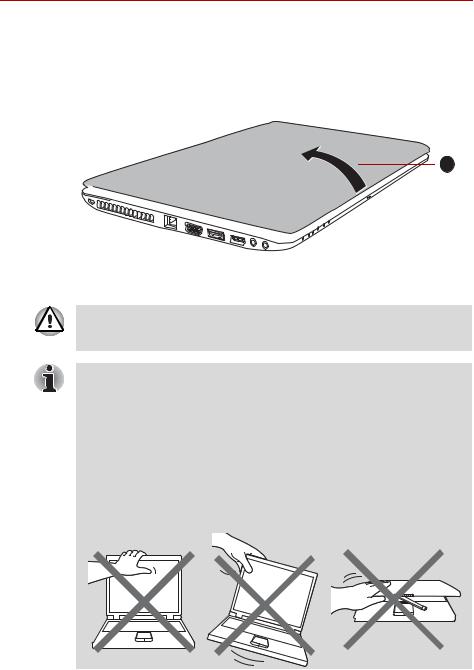
Erste Schritte
Öffnen des Bildschirms
Die Neigung des Bildschirms ist in einem großen Bereich einstellbar und ermöglicht so ein Optimum an Lesbarkeit und Komfort.
Öffnen Sie den Bildschirm langsam. Legen Sie dabei eine Hand auf die Handballenablage, damit der Computer nicht angehoben wird. Dadurch können Sie den Winkel des Bildschirms für optimale Schärfe einstellen.
1
1. Bildschirm
Öffnen des Bildschirms
Seien Sie beim Öffnen und Schließen des Bildschirms vorsichtig. Öffnen Sie ihn nicht ruckartig und lassen Sie ihn nicht heftig zufallen, um Schäden am Computer zu vermeiden.
■ Klappen Sie den Bildschirm nicht zu weit auf, da hierbei die Scharniere des Bildschirms zu großen Belastungen ausgesetzt werden und es zu Beschädigungen kommen kann.
■Drücken Sie nicht auf den Bildschirm.
■Heben Sie den Computer nicht am Bildschirm hoch.
■Schließen Sie den Bildschirm nicht, wenn sich Stifte oder andere Gegenstände zwischen dem Bildschirm und der Tastatur befinden.
■HaltenSie den Computer mit einer Hand an der Handballenauflage fest, wennSie den Bildschirm mit der anderen Hand aufoder zuklappen. Öffnen und schließen Sie den Bildschirm langsam und üben Sie dabei keine zu große Kraft aus.
|
|
|
|
|
|
|
|
|
|
|
|
|
|
|
|
|
|
|
|
|
|
|
|
|
|
|
|
|
|
|
|
|
|
|
|
|
|
|
|
|
|
|
|
|
|
|
|
|
|
|
|
|
|
|
|
|
|
|
|
|
|
|
|
|
|
|
|
|
|
|
|
|
|
|
|
|
|
|
|
|
|
|
|
|
|
|
|
|
|
|
|
|
|
|
|
|
|
|
Benutzerhandbuch |
1-6 |
|||||||||
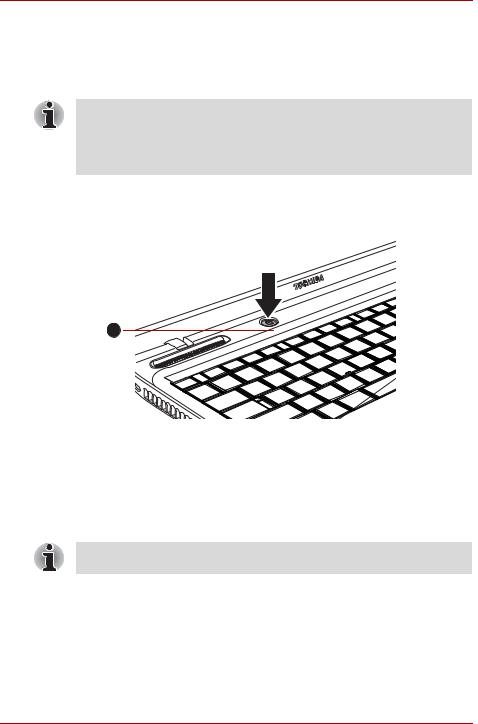
Erste Schritte
Einschalten des Computers
In diesem Abschnitt wird beschrieben, wie Sie das Gerät einschalten - die Anzeige Power gibt den Status an. Nähere Informationen finden Sie in Abschnitt Überwachen der Stromversorgungsbedingungen in Kapitel 6, Stromversorgung und Startmodi.
■ Nachdem Sie das Gerät zum ersten Mal eingeschaltet haben, dürfen Sie ihn erst dann wieder ausschalten, wenn das Betriebssystem vollständig eingerichtet und gestartet wurde. Nähere Informationen finden Sie im Abschnitt Erstes Starten des Systems.
■Die Lautstärke kann während des Windows-Setup eingestellt werden.
1.Öffnen Sie den Bildschirm.
2.Drücken Sie für zwei bis drei Sekunden auf die Ein/Aus-Taste des Computers.
1
1. Ein/Aus-Taste
Einschalten des Computers
Erstes Starten des Systems
Der Einrichtungsbildschirm von Windows 7 ist der erste Bildschirm, der nach dem Einschalten angezeigt wird. Befolgen Sie die Anweisungen auf dem Bildschirm, um das Betriebssystem korrekt zu installieren.
Lesen Sie die Software-Lizenzbedingungen sorgfältig durch, wenn sie angezeigt werden.
Benutzerhandbuch |
1-7 |
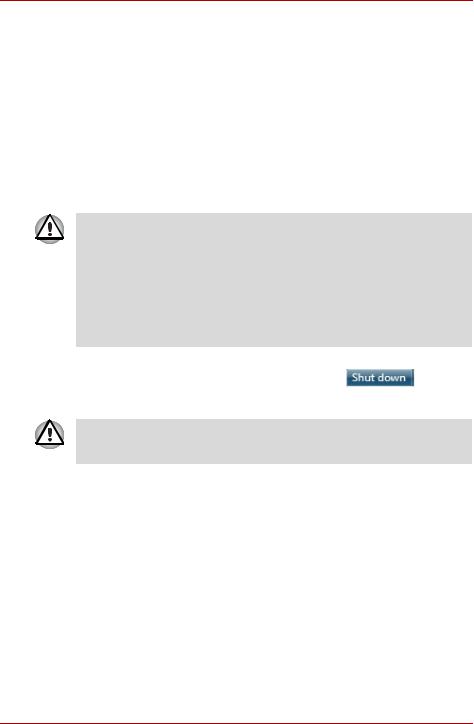
Erste Schritte
Ausschalten des Computers
Der Computer kann in einem von drei Modi ausgeschaltet werden: Beenden (Boot), Ruhezustand oder Energiesparmodus.
Beenden-Modus
Wenn Sie den Computer im Beenden-Modus ausschalten, werden keine Daten gespeichert und es wird beim nächsten Start die Hauptanzeige des Betriebssystems angezeigt.
1.Sichern Sie eingegebene Daten auf der Festplatte oder auf einem anderen Speichermedium.
2.Achten Sie darauf, dass alle Laufwerkaktivitäten beendet sind, bevor Sie die CD/DVD/BD oder Diskette aus dem Laufwerk nehmen.
■Vergewissern Sie sich, dass die LEDs Festplattenlaufwerk/
Optisches Laufwerk nicht mehr leuchten. Wenn Sie den Computer ausschalten, während er noch auf ein Laufwerk zugreift, riskieren Sie Datenverlust oder eine Beschädigung des Datenträgers.
■Schalten Sie das Gerät nie aus, während eine Anwendung ausgeführt wird. Dies könnte zu Datenverlust führen.
■Schalten Sie das Gerät nicht aus, trennen Sie kein externes Speichergerät ab und entfernen Sie kein Speichermedium während Leseoder Schreibvorgängen. Dies kann zu Datenverlust führen.
3.Klicken Sie auf Start.
4. Klicken Sie auf die Schaltfläche Ausschalten ( |
). |
5.Schalten Sie die an den Computer angeschlossenen Peripheriegeräte aus.
Schalten Sie die Computer oder die Peripheriegeräte nicht sofort wieder an, sondern warten Sie einen Moment, um Beschädigungen zu vermeiden.
Energiesparmodus
Wenn Sie Ihre Arbeit unterbrechen müssen, können Sie den Computer ausschalten, ohne die Software zu beenden, indem Sie den Computer in den Energiesparmodus versetzen. In diesem Modus bleiben die Daten im Hauptspeicher des Computers, sodass Sie beim nächsten Einschalten dort mit Ihrer Arbeit fortfahren können, wo Sie sie unterbrochen haben.
Benutzerhandbuch |
1-8 |
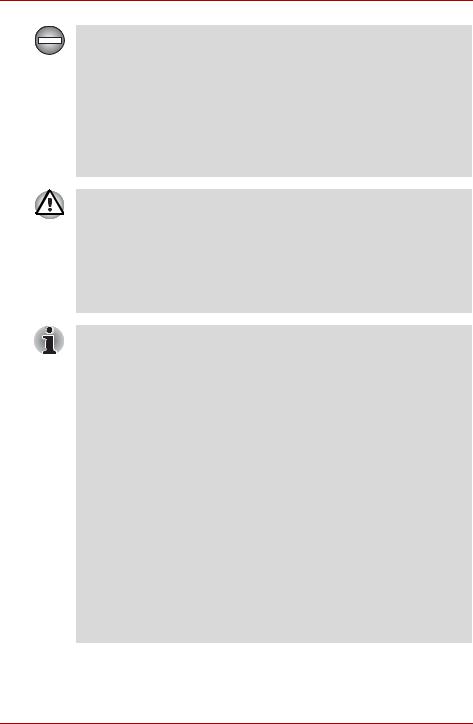
Erste Schritte
Wenn Sie den Computer an Bord eines Flugzeugs oder in Umgebungen, in denen elektronische Geräte gesteuert oder reguliert werden, ausschalten müssen, fahren Sie den Computer immer vollständig herunter. Dazu gehört das Ausschalten aller Funktionen oder Geräte für drahtlose Kommunikation und das Deaktivieren von Einstellungen, die den Computer automatisch einschalten, zum Beispiel programmierte Aufnahmen. Wenn Sie den Computer nicht wie beschrieben vollständig ausschalten, kann sich das System selbst reaktivieren, um geplante Aufgaben auszuführen oder ungesicherte Daten zu speichern, wodurch es zu Störungen von Bordsystemen oder anderen Systemen und damit zu schweren Unfällen kommen kann.
■Speichern Sie Ihre Daten, bevor Sie den Energiesparmodus aktivieren.
■Bauen Sie keine Speichermodule ein oder aus, wenn sich der Computer im Energiesparmodus befindet. Der Computer oder das Speichermodul könnte beschädigt werden.
■Nehmen Sie nicht den Akku aus dem Computer, während dieser sich im Energiesparmodus befindet; es sei denn, der Netzadapter ist angeschlossen. Die Daten im Arbeitsspeicher gehen verloren.
■Wenn der Netzadapter angeschlossen ist, wechselt der Computer
entsprechend den Einstellungen in den Energieoptionen in den Energiesparmodus. (Um die Energieoptionen aufzurufen, klicken Sie auf Start Systemsteuerung System und Sicherheit Energieoptionen.)
■Um den Computer aus dem Energiesparmodus zu reaktivieren, halten Sie die Ein/Aus-Taste oder eine beliebige Taste auf der Tastatur für einen kurzen Moment lang gedrückt. Beachten Sie bitte, dass die Tasten der Tastatur nur dann zu diesem Zweck verwendet werden können, wenn die Reaktivierung durch die Tastatur im HW Setup aktiviert wurde.
■Wenn bei der automatischen Aktivierung des Energiesparmodus eine Netzwerkanwendung aktiv ist, kann diese beim nächsten Einschalten des Computers und der Reaktivierung des Systems möglicherweise nicht wiederhergestellt werden.
■Um zu verhindern, dass der Computer automatisch in den
Energiesparmodus wechselt, deaktivieren Sie die entsprechende Option in den Energieoptionen. (Um die Energieoptionen aufzurufen, klicken Sie auf Start Systemsteuerung System und Sicherheit Energieoptionen.)
■Wenn Sie die Hybrid Sleep-Funktion verwenden möchten, konfigurieren Sie sie in den Energieoptionen.
Benutzerhandbuch |
1-9 |
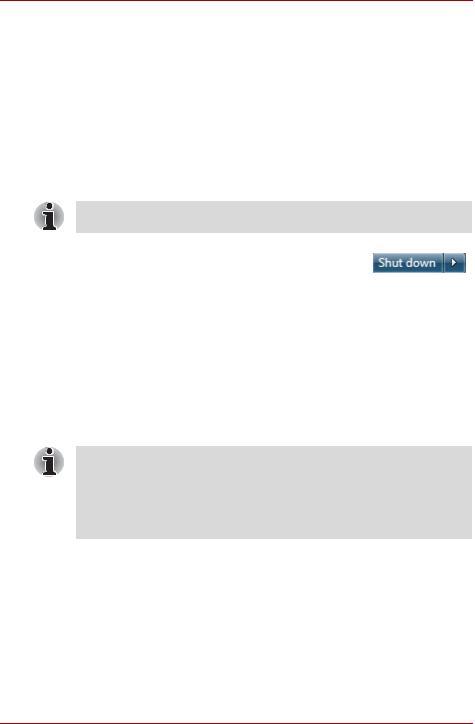
Erste Schritte
Vorteile des Energiesparmodus
Der Energiesparmodus bietet die folgenden Vorteile:
■Die zuletzt verwendete Arbeitsumgebung wird schneller als im Ruhezustand wiederhergestellt.
■Sie sparen Energie, indem das System heruntergefahren wird, wenn während eines bestimmten Zeitraums, dessen Länge mit der Funktion „System-Energiesparmodus“ festgelegt wird, keine Eingaben oder Hardwarezugriffe erfolgen.
■Sie können die LCD-gesteuerte Ausschaltung verwenden.
Energiesparmodus ausführen
Sie können den Energiesparmodus auch mit der Tastenkombination
Fn + F3 aktivieren. Nähere Informationen finden Sie in Kapitel 5, Tastatur.
Der Energiesparmodus lässt sich auf verschiedene Arten aufrufen: |
|
■ Klicken Sie auf Start, zeigen Sie auf das Pfeilsymbol ( |
) |
und wählen Sie Energiesparmodus aus dem Menü. |
|
■Schließen Sie den Bildschirm. Diese Funktion muss zuvor in den Energieoptionen aktiviert werden (um die Energieoptionen aufzurufen,
klicken Sie auf Start Systemsteuerung System und Sicherheit Energieoptionen).
■ Betätigen Sie die Ein/Aus-Taste. Diese Funktion muss zuvor in den Energieoptionen aktiviert werden (um die Energieoptionen aufzurufen, klicken Sie auf Start Systemsteuerung System und Sicherheit Energieoptionen).
Beim nächsten Einschalten des Computers können Sie sofort an der Stelle fortfahren, an der Sie Ihre Arbeit beim Herunterfahren des Systems unterbrochen haben.
■Wenn sich der Computer im Energiesparmodus befindet, blinkt die LED Power gelb.
■Wenn Sie den Computer im Akkubetrieb verwenden, sparen Sie Akkuenergie, indem Sie den Computer im Ruhezustand herunterfahren. Der Energiesparmodus verbraucht bei ausgeschaltetem Computer mehr Energie.
Einschränkungen des Energiesparmodus
Der Energiesparmodus funktioniert unter den folgenden Bedingungen nicht:
■Der Computer wurde sofort nach dem Herunterfahren wieder eingeschaltet.
■Speicherschaltkreise sind statischer Elektrizität ausgesetzt.
Benutzerhandbuch |
1-10 |
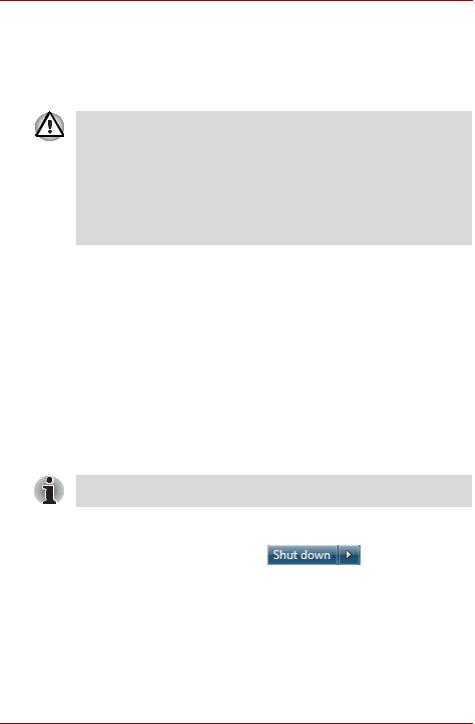
Erste Schritte
Ruhezustand
Wenn Sie den Computer in den Ruhezustand schalten, wird der Inhalt des Arbeitsspeichers auf der Festplatte gespeichert, sodass beim nächsten Einschalten des Geräts der zuletzt verwendete Zustand wiederhergestellt wird. Bitte beachten Sie, dass die Ruhezustandsfunktion nicht den Status angeschlossener Peripheriegeräte speichert.
■Speichern Sie Ihre Arbeit. Wird der Ruhezustand aktiviert, speichert der Computer den Inhalt des Arbeitsspeichers auf dem Festplattenlaufwerk. Aus Sicherheitsgründen sollten Sie die Daten jedoch auch selbst speichern.
■Wenn Sie den Akku entfernen oder den Netzadapter abtrennen, bevor der Speichervorgang abgeschlossen ist, gehen Daten verloren. Warten Sie, bis die LED Festplattenlaufwerk/Optisches Laufwerk erlischt.
■Bauen Sie keine Speichermodule ein oder aus, wenn sich der Computer im Ruhezustand befindet. Dabei können Daten verloren gehen.
Vorteile des Ruhezustands
Der Ruhezustand bietet die folgenden Vorteile:
■Die Daten werden auf der Festplatte gespeichert, wenn der Computer wegen geringer Akkuenergie automatisch heruntergefahren wird.
■Beim Einschalten des Computers können Sie sofort in der zuletzt verwendeten Arbeitsumgebung fortfahren.
■Sie sparen Energie, indem das System heruntergefahren wird, wenn während eines bestimmten Zeitraums, dessen Länge mit der Ruhezustandsfunktion des Systems festgelegt wird, keine Eingaben oder Hardwarezugriffe erfolgen.
■Sie können die LCD-gesteuerte Ausschaltung verwenden.
Aktivieren des Ruhezustands
Sie können den Ruhezustand auch mit der Tastenkombination Fn + F4 aktivieren. Nähere Informationen finden Sie in Kapitel 5, Tastatur.
So wechseln Sie in den Ruhezustand:
1. |
Klicken Sie auf Start. |
|
2. |
Zeigen Sie auf das Pfeilsymbol ( |
) und wählen Sie |
|
Ruhezustand aus dem Menü. |
|
Benutzerhandbuch |
1-11 |
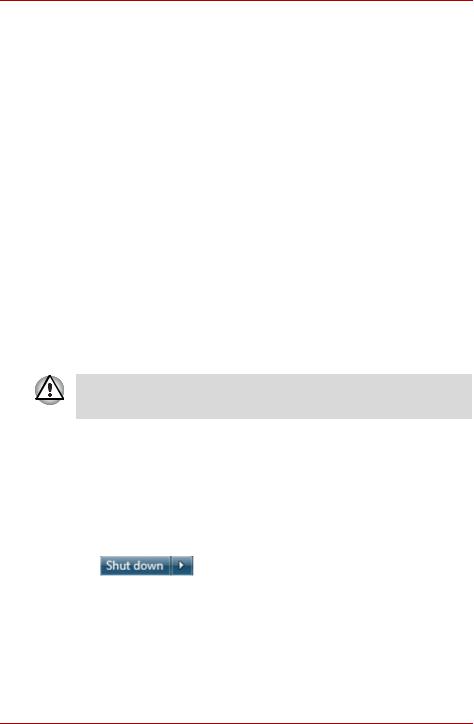
Erste Schritte
Automatisches Aktivieren des Ruhezustands
Der Computer kann so konfiguriert werden, dass er automatisch in den Ruhezustand wechselt, wenn Sie den Netzschalter betätigen oder den Bildschirm schließen. Um diese Einstellungen zu definieren, können Sie die folgenden Schritte durchführen:
1.Klicken Sie auf Start und dann auf Systemsteuerung.
2.Klicken Sie auf System und Sicherheit und dann auf
Energieoptionen.
3.Klicken Sie auf die Option zum Einstellen der Ein/Aus-Tasten- Funktion oder der Funktion beim Schließen des Bildschirms.
4.Aktivieren Sie die gewünschten Ruhezustandseinstellungen für die Optionen Beim Betätigen des Netzschalters und Beim Schließen des Bildschirms.
5.Klicken Sie auf Änderungen speichern.
Daten im Ruhezustand speichern
Wenn Sie den Computer im Ruhezustand ausschalten, benötigt der Computer einen Moment, um die aktuellen Daten aus dem Arbeitsspeicher auf dem Festplattenlaufwerk zu speichern. Während dieser Zeit leuchtet die LED Festplattenlaufwerk.
Nachdem Sie den Computer ausgeschaltet haben und der Inhalt des Arbeitsspeichers auf dem Festplattenlaufwerk gespeichert wurde, schalten Sie die angeschlossenen Peripheriegeräte aus.
Schalten Sie den Computer oder die Peripheriegeräte nicht sofort wieder ein. Warten Sie einen Moment, damit die Kondensatoren vollständig entladen werden können.
Neustarten des Computers
Unter bestimmten Bedingungen müssen Sie den Computer zurücksetzen. Beispielsweise, wenn:
■Sie bestimmte Einstellungen geändert haben.
■ein Fehler auftritt und der Computer auf Tastaturbefehle nicht reagiert. Für den Neustart des Computers gibt es drei Möglichkeiten:
■Klicken Sie auf Start, zeigen Sie auf das Pfeilsymbol
( |
) und wählen Sie Neu starten aus dem Menü. |
■Drücken Sie gleichzeitig Ctrl, Alt und Del (einmal), um das Menüfenster aufzurufen, und wählen Sie dann Neu starten in den
Optionen zum Herunterfahren.
■Halten Sie die Ein/Aus-Taste fünf Sekunden gedrückt. Sobald der Computer ausgeschaltet ist, warten Sie zwischen zehn und fünfzehn Sekunden, bevor Sie ihn durch drücken der Ein/Aus-Taste erneut einschalten.
Benutzerhandbuch |
1-12 |
